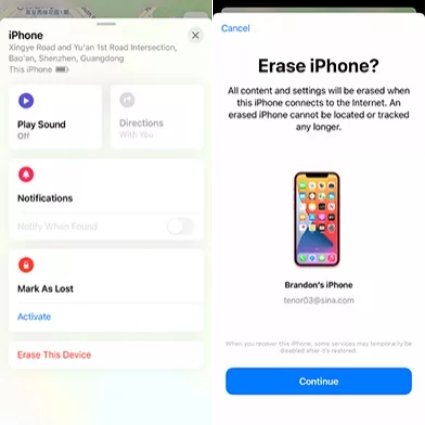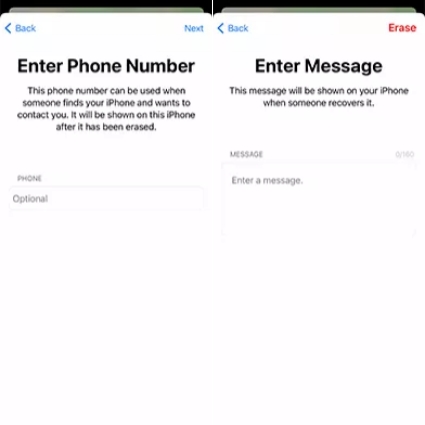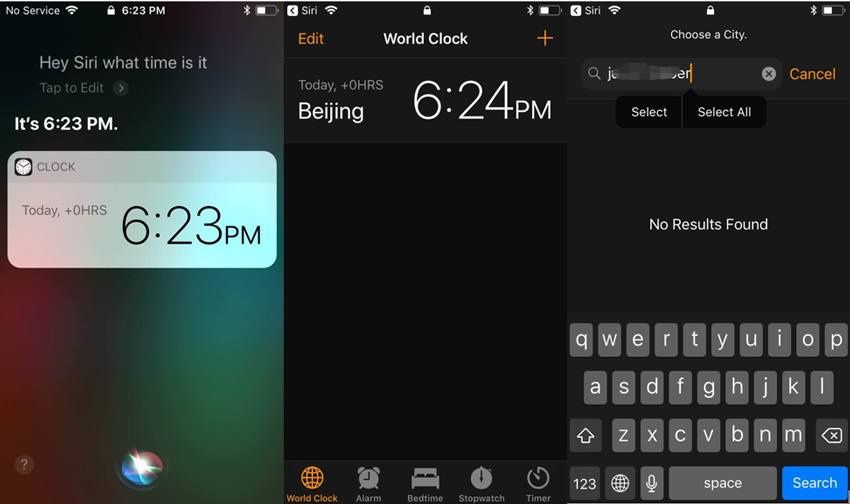Zde si povíme o 5 praktických způsobech odemknout zamčený iPhone bez hesla.
Jak všichni víme, systém iOS je jedním z nejbezpečnějších systémů na světě. Pokud si na svém iPhone nastavíte heslo. Pak nikdo nemůže vstoupit do iPhone bez přístupového kódu. Proto se „Jak se dostat do uzamčeného iPhone“ stane noční můrou pro uživatele, když zapomenou heslo pro iPhone. Většinou se můžete setkat s následujícími situacemi, kdy potřebujete odemknout zamčený iPhone bez hesla:
- Zapomněli jste přístupový kód, ale musíte otevřít iPhone, abyste našli něco, co potřebujete.
- iPhone je deaktivován kvůli zadání hesla více než 10krát.
- Heslo pro iPhone bylo neúmyslně změněno dítětem.
- Koupili jste si iPhone z druhé ruky, ale neznáte heslo a nelze jej používat.
Všechny tyto situace vyžadují, abyste podnikli kroky k odemknutí iPhone. Ale buďte v klidu! jak odemknout iPhone bez přístupového kódu není příliš obtížný problém, pokud zvolíte vhodný způsob. Promluvme si o 5 možných metodách podrobně níže.
- Část 1: Nejlepších 5 způsobů, jak se dostat do uzamčeného iPhone bez hesla
- Způsob 1: [NEJLEPŠÍ] Dostaňte se do uzamčeného iPhone bez přístupového kódu pomocí PassFab iPhone Unlocker
- Způsob 2: Odemkněte zamčený iPhone bez hesla přes iTunes
- Způsob 3: Přihlaste se na iCloud.com a odemkněte zamčený iPhone
- Způsob 4: Otevřete uzamčený iPhone pomocí aplikace Najít
- Způsob 5: Požádejte Siri o přístup k uzamčenému iPhonu
- Část 2: Jak se vyhnout zablokování iPhone? [Pouze 3 kroky]
- Část 3: Vědět více
Poznámka: Bez přístupového kódu není možné zadat iPhone. Pokud se tedy chcete dostat do zamčeného iPhone, vaší volbou je obnovit tovární nastavení a vymazat veškerý obsah a nastavení včetně přístupového kódu. Takže pomocí následujících způsobů všichni ztratí data.
Část 1: Nejlepších 5 způsobů, jak se dostat do uzamčeného iPhone bez hesla
| FUNKCE | Index doporučení | Potřebujete heslo Apple ID | Potřebujete iTunes | Hodnocení metod |
|---|---|---|---|---|
| Způsob 1 – PassFab iPhone Unlocker | ⭐⭐⭐⭐⭐ | Jednoduché ovládání, kompletní funkce, úspora času a žádné požadavky | ||
| Způsob 2 - iTunes | ⭐⭐⭐ | Operace je trochu obtížná, stisknutí špatné klávesy způsobí další problémy | ||
| Způsob 3 – iCloud | ⭐⭐⭐⭐ | Jednoduchá obsluha, ale vyžaduje heslo Apple ID a vyžaduje, aby bylo povoleno Najít | ||
| Způsob 4 – Find My App | ⭐⭐⭐⭐ | Jednoduché ovládání, není potřeba počítač, ale vyžaduje heslo Apple ID a vyžaduje, aby byla povolena funkce Najít | ||
| Cesta 5 - Siri | ⭐⭐ | Vysoká poruchovost a složitá obsluha |
Výše uvedený formulář je shrnutím a zhodnocením těchto 5 metod po prozkoumání, doufám, že vám pomůže odemknout bazarový iPhone nebo váš vlastní nový/starý iPhone. Pokud znáte heslo Apple ID, existuje mnoho způsobů, jak si vybrat. Pokud jste však také zapomněli Apple ID a heslo a nechcete se dostat do dalších problémů, pak je pouze 1 volba - PassFab iPhone Unlocker.
Způsob 1: Získejte zamčený iPhone bez přístupového kódu pomocí PassFab iPhone Unlocker – vaše nejlepší volba
Použitím PassFab iPhone Unlocker proniknout do uzamčeného iPhonu je nejlepší volbou, pokud se chcete do zamčeného iPhonu dostat bez hesla rychleji a efektivněji. Je to software navržený speciálně pro dešifrování hesla pro iPhone. Bez ohledu na to, jaký typ přístupového kódu používáte, Touch ID nebo Face ID, číselný kód nebo alfanumerický kód, můžete svůj iPhone odemknout tímto nástrojem během několika minut. Kromě toho nepotřebujete žádné heslo, k jeho používání vám stačí počítač.
Chcete-li se dostat do jakéhokoli zamčeného iPhone, můžete se podívat na toto video nebo se řídit níže uvedenými kroky.
Krok 1: Stáhněte si a nainstalujte PassFab iPhone Unlocker do počítače.
Krok 2: Otevřete tento software a klikněte na „Start“ v rozhraní.
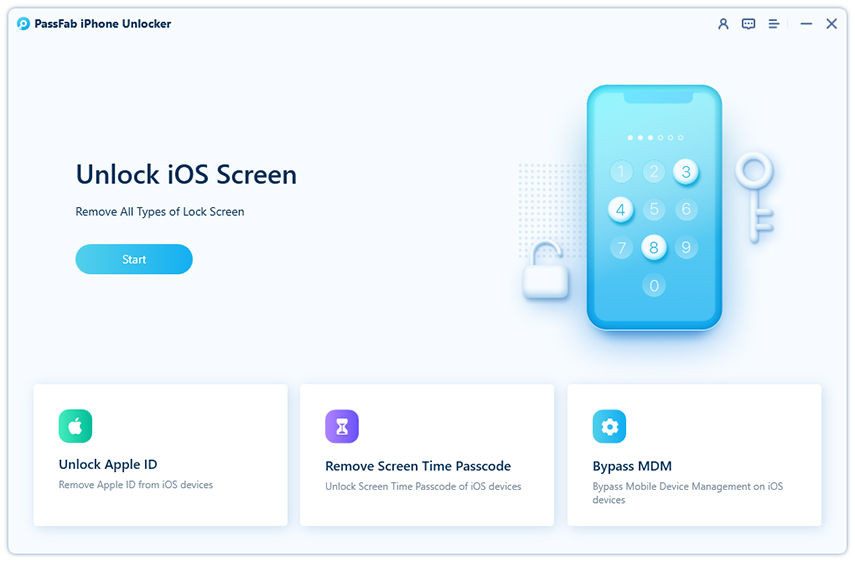
Připojte svůj iPhone k počítači pomocí USB a kliknutím na tlačítko „Další“ přejděte do jiného rozhraní.
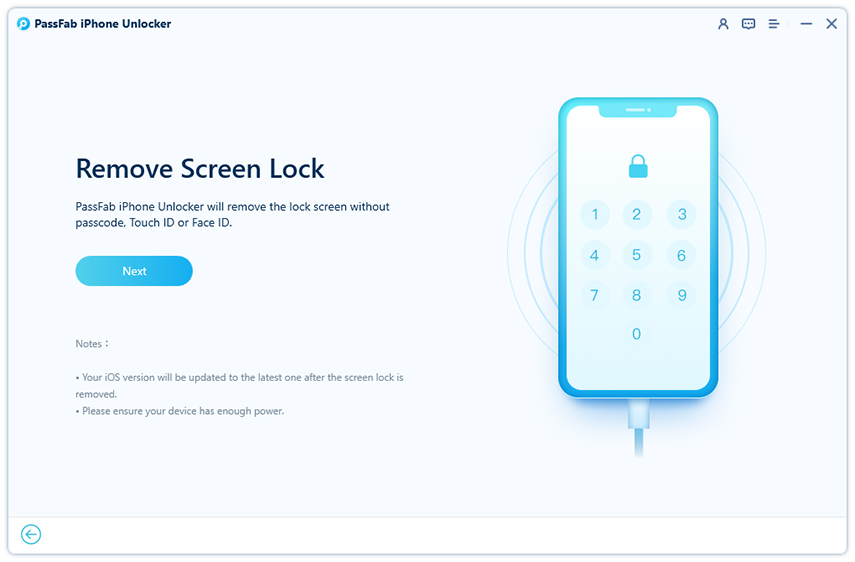
Krok 3: Kliknutím na „Stáhnout“ stáhnete balíček firmwaru a vyberete místo, kam jej chcete uložit.
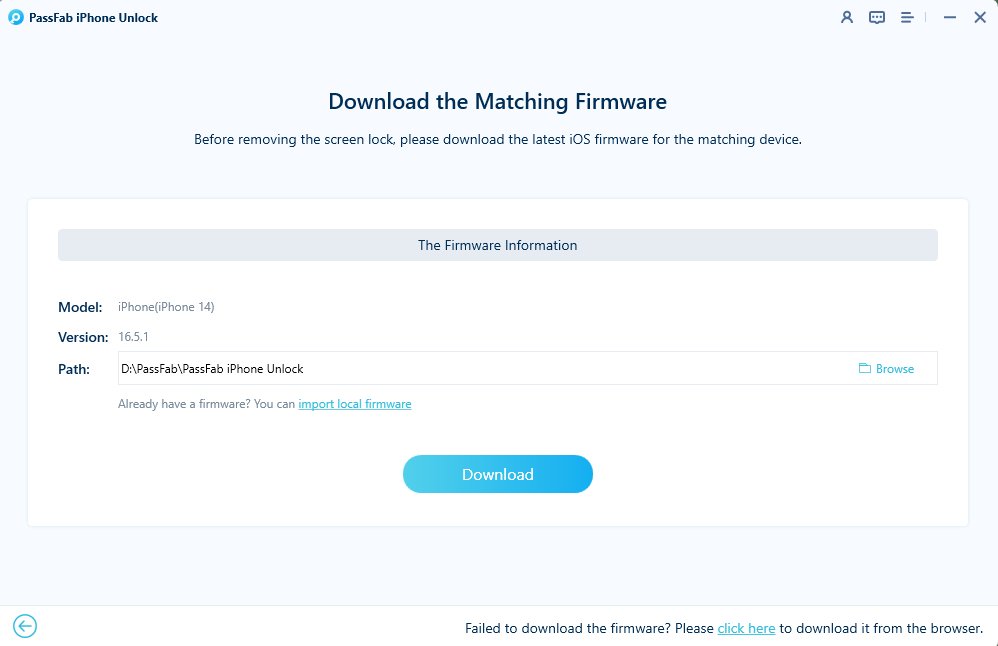
Po stažení odpovídajícího firmwaru klikněte na „Start Remove“ a začněte odemykat přístupový kód pro iPhone.
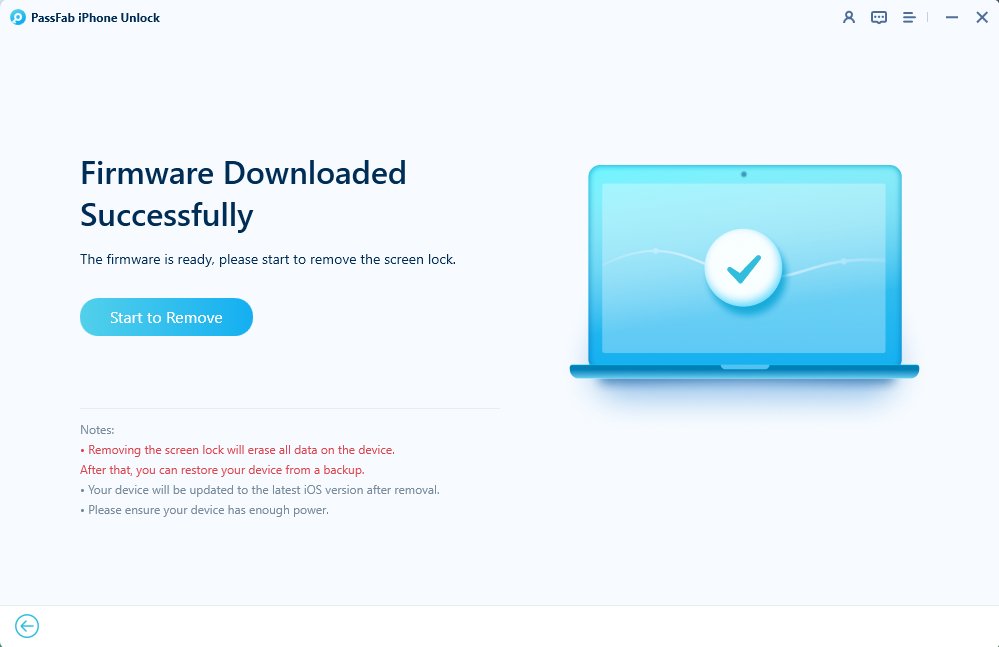
Chvíli počkejte a poté bude vaše zařízení resetováno jako nové.


Poznámka: Po úspěšném odemknutí iPhonu se můžete dostat do iPhonu bez hesla a nastavit nový přístupový kód. Pokud před nastavením iPhonu narazíte na problém, například aktivační zámek, můžete také použít PassFab Activation Unlocker k odstranění zámku.
Způsob 2: Odemkněte zamčený iPhone bez hesla přes iTunes
Toto je nejběžnější způsob, jak odemknout zamčený iPhone, který používá mnoho uživatelů. Ve skutečnosti se můžete dostat do zamčeného iPhone a resetovat jej pomocí iTunes. A pokud jste někdy synchronizovali s iTunes, můžete z něj obnovit data. Tento proces však může být velmi frustrující, protože se můžete setkat s náhlými chybami, jako je černá obrazovka při vstupu do režimu obnovení nebo režimu DFU klepnutím na tlačítka.
Pokud chcete k odemknutí zamčeného iPhone použít iTunes, postupujte takto.
Možnost 1: Režim obnovení
- Otevřete v počítači nejnovější iTunes.
- V závislosti na typu vašeho iPhone a přejděte do režimu obnovení.
- Klepnutím na „Obnovit“ v rozhraní iTunes obnovíte tovární nastavení iPhone a získáte přístup k uzamčenému iPhone.
Pro iPhone 8 nebo novější: Mezitím stiskněte boční tlačítko a jedno z tlačítek hlasitosti, dokud se nezobrazí obrazovka Vypnout, přetažením iPhone vypněte a poté stisknutím a podržením bočního tlačítka připojte iPhone k počítači a přejděte do režimu obnovení.
Pro iPhone 7 a 7 Plus: Tiskněte boční tlačítko, dokud se nezobrazí obrazovka Vypnout, přetažením iPhone vypněte a chvíli stiskněte a podržte tlačítko snížení hlasitosti, abyste iPhone připojili k počítači a vstoupili do režimu obnovení.
Pro iPhone 6 nebo starší model: tiskněte boční tlačítko, dokud se nezobrazí obrazovka Vypnout. Přetažením doprava iPhone vypnete. Poté stiskněte a na chvíli podržte tlačítko Domů pro připojení iPhone k počítači a vstup do režimu obnovení.
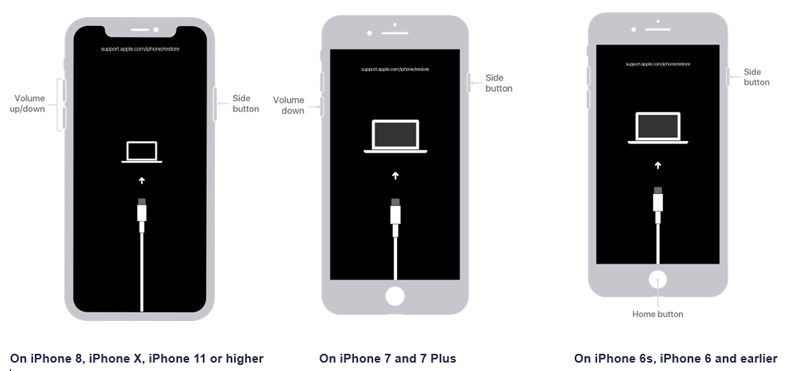

Možnost 2: Režim DFU
Pokud nemůžete vstoupit do režimu obnovení, můžete se pokusit vstoupit do režimu DFU, než jej resetují iTunes. Kroky vstupu do režimu DFU jsou však složitější a bude snazší spadnout do jiných problémů.
Zde jsou kroky použití režimu DFU k odemknutí uzamčeného iPhone bez přístupového kódu:
- 01 Stáhněte si nebo otevřete nejnovější verzi iTunes a přepněte iPhone do režimu DFU.
- 02 Pokud úspěšně vstoupíte do režimu DFU, iTunes mohou zjistit, že je iPhone v režimu DFU. Klepnutím na „OK“ zahájíte obnovu iPhone.
Pro iPhone X a novější: Stiskněte a uvolněte tlačítko „Zvýšit hlasitost“ a poté stiskněte a uvolněte tlačítko „Snížit hlasitost“. Stiskněte tlačítko "Side", dokud neuvidíte posuvný vypínač. Přetažením vypněte telefon a stiskněte a podržte tlačítko "Postranní" a tlačítko "Snížit hlasitost". Nakonec uvolněte tlačítko "Side", ale stiskněte a podržte tlačítko "Volume Down", dokud nevstoupíte do režimu DFU.
Pro iPhone 7 a starší: Stiskněte a podržte „boční“ tlačítko, dokud se neobjeví posuvník pro vypnutí. Přetažením vypněte iPhone. Poté stiskněte a podržte současně tlačítka "Side" a "Home", dokud nevstoupíte do režimu DFU.

Varování: Pokud obrazovka vašeho iPhone zůstane černá, znamená to, že jste úspěšně vstoupili do režimu DFU. Pokud ne, možná to budete muset zkusit znovu nebo se dostanete do problémů.
Způsob 3: Přihlaste se na iCloud.com a odemkněte zamčený iPhone
Toto je další řešení, jak se dostat do uzamčeného iPhone bez hesla, protože můžete použít Najít můj iPhone ke sledování svých iOS zařízení a resetovat je, pokud je na iPhonu povolena funkce Najít.
Krok 1: Hledejte iCloud.com v prohlížeči a přihlaste se pomocí Apple ID a hesla připojeného k uzamčenému iPhonu.
Krok 2: Vyberte „Najít iPhone“ a možná budete muset znovu zadat heslo Apple ID.
Krok 3: Klikněte na „Všechna zařízení“ a vyberte svůj iPhone. Poté vyberte „Vymazat iPhone“.

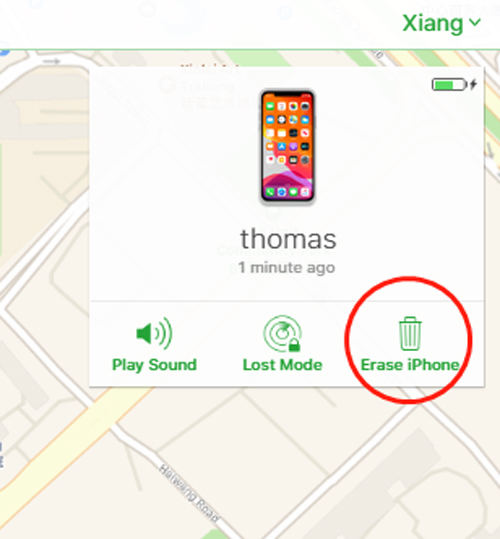
Krok 4: Klikněte na „Vymazat“ a znovu zadejte heslo Apple ID pro potvrzení.


Způsob 4: Otevřete uzamčený iPhone pomocí aplikace Najít
Počítač pro vás nyní není k dispozici? Naštěstí, pokud znáte Apple ID a heslo připojené k uzamčenému iPhonu, můžete si do jiného iPhonu nebo iPadu stáhnout aplikaci Najít a vymazat zařízení a odemknout zamčený iPhone.
Zde je návod, jak odemknout iPhone pomocí aplikace Najít:
- Stáhněte si aplikaci Find My App a otevřete ji. Poté se přihlaste pomocí Apple ID a hesla připojeného k iPhone.
Klikněte na „Zařízení“, najděte zamčený iPhone a klikněte na něj.

Klikněte na „Vymazat toto zařízení“ a po zobrazení výzvy klikněte na „Pokračovat“.

Poté zadejte své telefonní číslo a pokud chcete, zadejte zprávy, které se zobrazí na obrazovce po vymazání zařízení. Poté klepněte na „Vymazat“.

Nakonec znovu zadejte heslo Apple ID připojené k iPhone a klikněte na „Vymazat“.

Způsob 5: Požádejte Siri o přístup k uzamčenému iPhonu (vysoká pravděpodobnost selhání)
Toto je vaše poslední možnost, jak odemknout zamčený iPhone. Funguje však pouze se zařízeními iOS 8 a iOS 10.1 a má nízkou úspěšnost. Pokud váš iPhone splňuje požadavky a nemáte počítač a neznáte heslo Apple ID, můžete to zkusit tímto způsobem.
- Stisknutím a podržením tlačítka Domů aktivujete Siri.
- Řekněte: "Ahoj, Siri, kolik je hodin?" k Siri.
- Poté, co vám Siri poskytne čas, klikněte na „Hodiny“ a poté přejděte na Světové hodiny a kliknutím na „+“ přidejte nové hodiny.
Zadejte některá náhodná slova do vyhledávacího pole výběru města, vyberte je a klikněte na „Sdílet“.


Chcete-li sdílet to, co jste právě vybrali, vyberte možnost „Zpráva“.

Zadejte něco do pole „Komu“ a klikněte na „Vrátit“. Poté budou slova, která jste napsali, zvýrazněna zeleně, vyberte je a klepněte na „+“.

Nyní vyberte „Vytvořit nyní kontakt“ a poté klikněte na „přidat fotografii“ a v jiném rozhraní vyberte „Vybrat fotografii“.


- Nakonec, poté, co to uděláte, stačí počkat několik minut a stisknout Home, abyste se dostali do uzamčeného iPhone.
Část 2: Jak se vyhnout zablokování iPhone? [Pouze 3 kroky]
Po odemknutí zamčeného iPhone nezapomeňte udělat tři věci, abyste zabránili uzamčení iPhone a opětovné ztrátě dat.
Krok 1: Nastavte automatické zálohování
Přejděte do Nastavení > Klepněte na svůj účet Apple ID > Přejděte dolů a vyhledejte iPhone > Klikněte na něj a zapněte Zálohování na iCloudu.
Tímto způsobem, i když zapomenete heslo a potřebujete resetovat svůj iPhone, můžete data obnovit.
Krok 2: Nastavte Touch ID
Abyste zabránili zapomenutí hesla, je nejlepší nastavit si zároveň Face ID a Touch ID.
Zde je návod, jak nastavit Touch ID:
Přejděte do Nastavení > Klikněte na Touch ID & Passcode > Zadejte svůj aktuální přístupový kód > Přidat otisk prstu > Úspěšně jej nastavte podle pokynů na obrazovce.
Krok 3: Nastavte Face ID
Zde je návod, jak nastavit Face ID:
Přejděte do Nastavení > Klikněte na Face ID & Passcode > Nastavit Face ID > Klepněte na Začínáme > Úspěšně nastavit Face ID na základě pokynů na obrazovce.
Pokud jste narazili na tento článek a zdá se vám některá z těchto metod těžkopádná, jak odemknout zamčený iPhone, nastavte svůj iPhone podle výše uvedených kroků a nenechte svůj iPhone zamknout nebo deaktivovat.
Část 3: Vědět více
Q1: Existuje nějaký způsob, jak obnovit tovární nastavení iPhone bez znalosti Apple ID?
Samozřejmě existují způsoby, jak obnovit tovární nastavení iPhone bez hesla Apple ID. Jsou to PassFab iPhone Unlocker a iTunes. Relativně řečeno, PassFab iPhone Unlocker se ovládá snadněji a nezpůsobí další problémy. Pokud však používáte iTunes k obnovení továrního nastavení iPhone, musíte nejprve vstoupit do režimu obnovení nebo režimu dfu. Pokud je operace nesprávná, je snadné upadnout do dalších problémů. Proto raději resetujte iPhone do továrního nastavení bez hesla Apple ID pomocí PassFab iPhone Unlocker.
Q2: Můžete resetovat svůj iPhone, i když má aktivační zámek?
Pokud jste na svém iPhonu povolili funkci Najít, není pochyb, že se s aktivačním zámkem určitě setkáte. Ale nebojte se, můžete použít PassFab Activation Unlocker, který vám pomůže odstranit aktivační zámek po resetování iPhone
Q3: Jak změníte heslo na iPhone?
Pokud znáte přístupový kód, je změna přístupového kódu na iPhone velmi snadná. Stačí přejít do Nastavení > Klepněte na Face ID/Touch ID & Passcode > Klikněte na Změnit přístupový kód > Zadejte dvakrát aktuální přístupový kód > Klepněte na Změnit přístupový kód > Dvakrát zadejte nový přístupový kód. Pokud neznáte přístupový kód, musíte zařízení nejprve vymazat pomocí výše uvedených metod.
Závěr
„Jak se dostat do zamčeného iPhonu“ je běžný problém pro uživatele iPhonu. Takže pokud narazíte na tento problém, nezoufejte. iTunes vám mohou pomoci odemknout váš zamčený iPhone, pokud jste se někdy přihlásili. K vyřešení tohoto problému jsou pro vás užitečné také funkce Najít moji aplikaci a iCloud, i když potřebuje Apple ID. Kromě toho lze Siri také použít k odemknutí zařízení, ale pravděpodobně se to nepodaří. Můžete však použít PassFab iPhone Unlocker efektivně odemykat zamčený iPhone, což je rychlejší než jiné 4 metody. A ve srovnání s jinými způsoby se velmi snadno používá, protože má jasné pokyny. Pokud je váš iPhone uzamčen, vyzkoušejte tento software!